El comando «useradd»
El comando useradd en sistemas Unix/Linux se utiliza para crear nuevas cuentas de usuario en el sistema. A diferencia de adduser, que es una herramienta más amigable y automática para agregar usuarios, useradd es más directo y proporciona opciones detalladas para configurar las cuentas de usuario. A continuación, se explica cómo funciona useradd y algunos de sus usos más comunes:
Sintaxis básica:
sudo useradd [opciones] nombre_del_usuarioUsos más comunes de useradd:
- Crear un nuevo usuario: El uso más básico de
useraddes crear un nuevo usuario en el sistema. Debes proporcionar el nombre del usuario como argumento:
sudo useradd nombre_del_usuarioPor ejemplo, para crear un usuario llamado «nuevo_usuario», ejecutarías:
sudo useradd nuevo_usuarioTen en cuenta que, por defecto, useradd solo crea la cuenta de usuario sin establecer una contraseña ni crear un directorio de inicio. Debes usar comandos adicionales, como passwd y mkdir, para configurar la contraseña y el directorio de inicio del usuario.
- Asignar un grupo primario diferente: Por defecto,
useraddcrea un grupo con el mismo nombre que el usuario y lo asigna como grupo primario del usuario. Si deseas asignar un grupo primario diferente al usuario, puedes utilizar la opción-gseguida del nombre del grupo:
sudo useradd -g nombre_del_grupo_primario nombre_del_usuario- Asignar grupos secundarios: Puedes asignar grupos secundarios al usuario utilizando la opción
-G. Esto permite que el usuario sea miembro de varios grupos además del grupo primario. Por ejemplo:
sudo useradd -G grupo1,grupo2 nombre_del_usuario- Especificar el directorio de inicio personalizado: Por defecto,
useraddcrea el directorio de inicio del usuario en/home/nombre_del_usuario. Si deseas especificar un directorio de inicio personalizado, puedes utilizar la opción-d:
sudo useradd -d /ruta/al/directorio_de_inicio nombre_del_usuario- Especificar una shell personalizada: Puedes asignar una shell personalizada al usuario utilizando la opción
-s. Por ejemplo:
sudo useradd -s /ruta/a/shell nombre_del_usuario- Definir una fecha de expiración de la cuenta: Puedes establecer una fecha de expiración para la cuenta de usuario utilizando la opción
-e. Esto limita la duración de la cuenta. La fecha debe estar en formato YYYY-MM-DD. Por ejemplo:
sudo useradd -e 2023-12-31 nombre_del_usuarioEstos son algunos de los usos más comunes de useradd. Recuerda que, después de crear un usuario con useradd, es importante configurar su contraseña y, si es necesario, crear su directorio de inicio y asignar permisos adecuados. El comando useradd proporciona una forma flexible de crear y configurar cuentas de usuario en sistemas Unix/Linux, pero requiere conocimientos adicionales y configuraciones manuales en comparación con herramientas más automatizadas como adduser.
Entradas recientes
Por qué no debes aplicar cambios los viernes (ni justo antes de vacaciones, ni al terminar la jornada)
Lecciones reales para desarrolladores y mantenedores que quieren dormir tranquilos Introducción Los filósofos dicen que…
 Cómo solucioné el error de renovación con Certbot: «Invalid response from /.well-known/acme-challenge»
Cómo solucioné el error de renovación con Certbot: «Invalid response from /.well-known/acme-challenge»
Durante la renovación de un certificado SSL con Certbot en un servidor Ubuntu con Apache,…
5 años de revolución digital: cómo la tecnología está redefiniendo nuestra sociedad

Redefiniendo la Ética de las Máquinas: Asimov y Kant Frente a la Inteligencia Artificial
La ciencia ficción ha sido, a lo largo del tiempo, un campo fértil para la…
Di adéu a les notificacions! Assegura’t que els teus certificats TLS es renovin automàticament
Let's Encrypt ha estat una peça clau en la seguretat web en oferir certificats TLS…
Guía para Instalar una Máquina Virtual en VirtualBox y Configurar un Servidor LAMP
En esta guía te explicaremos paso a paso cómo instalar una máquina virtual en VirtualBox…
Esta web usa cookies.